- 系统
- 教程
- 软件
- 安卓
时间:2020-07-07 来源:u小马 访问:次
爱剪辑怎么旋转视频?爱剪辑作为一款功能强大且免费的视频剪辑软件,里面的功能种类多种多样,那么爱剪辑怎么旋转视频?平常用手机等设备拍摄视频时,一不小心拿倒了,可能导致将拍摄的视频拍倒了。想要将这类拍倒的视频旋正,怎么操作呢?下面就跟着小编一起来学习下吧!
方法步骤:
一、将视频快速导入爱剪辑
打开视频文件所在文件夹,将要旋转的视频文件直接拖曳到爱剪辑“视频”选项卡即可。
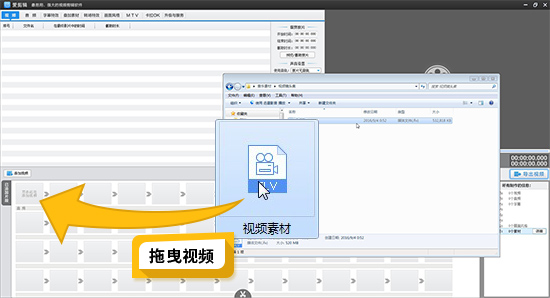
图1:导入要旋转的视频
二、通过“自由旋转”一键摆正视频
点击“画面风格”选项卡左侧栏的“画面”,然后在功能列表中选择“自由旋转”。在中部面板“效果设置”的“角度”处,调整旋转角度即可。爱剪辑“角度”处输入栏支持-180到180的数值范围,即支持0到360度自由旋转。
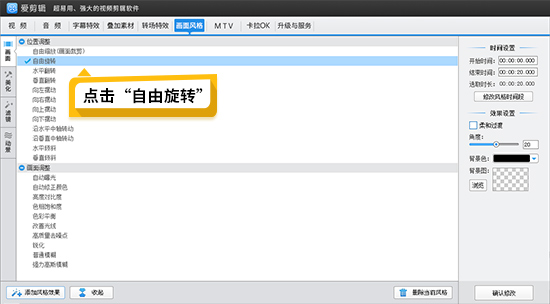
图2:通过自由旋转摆正视频
三、裁剪掉旋转后产生的黑边
有些视频在旋转后会产生黑边,这种情况和我们看电视加黑边是一样的道理。遇到这种情况也无需担心,在“自由旋转”菜单上方,可以看到“自由缩放(画面裁剪)”功能菜单。给视频应用“自由缩放(画面裁剪)”,然后在中部面板“效果设置”处,将“缩放”拉杆向右拉,调为正数,即可裁剪掉不需要的黑边。
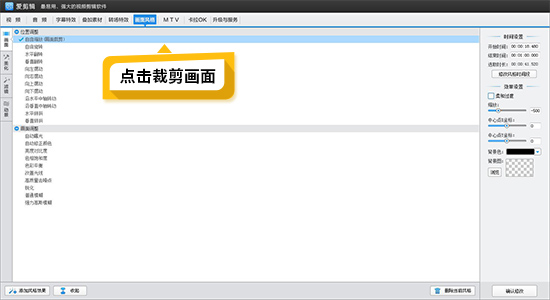
图3:应用“自由缩放(画面裁剪)”功能裁剪黑边
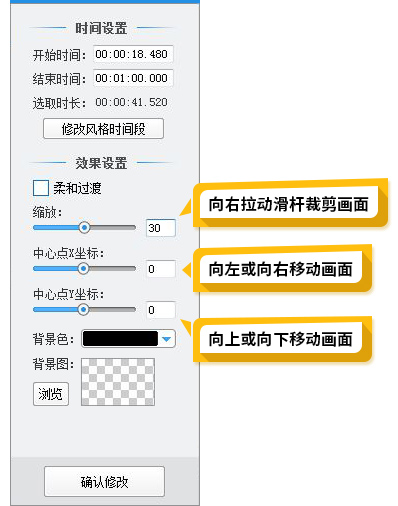
图4:调整裁剪范围
以上就是小编和大家分享的关于爱剪辑旋转视频的具体解决方法了,感兴趣用户可以跟着以上步骤试一试,希望以上教程可以帮到大家,关注Win10镜像官网精彩资讯教程不间断。





